usb无法识别,小编告诉你解决usb无法识别
分类:U盘教程 发布时间:2018-01-11 11:59:18
相信很多的用户都有过这样的经历,将usb设备接入电脑,电脑却提示“无法识别的usb设备”,那么面对这种usb无法识别故障,我们该怎么去解决呢?不解决就会影响我们的正常使用电脑,下面,小编就来教大家解决usb无法识别的操作。
如果我们在外接USB设备,电脑却告诉我们不能识别,该怎么办咧?其实无法识别usb设备的问题就一直存在。也不是什么特例的事情,只是说知道解决的用户并不多而已,为了让大家能够正常的使用上usb,为此,小编就给大家带来了解决usb无法识别的教程。
usb无法识别
首先找到【开始】搜索栏处
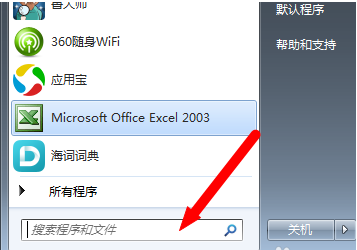
usb设备系统软件图解1
输入‘计算机管理’,然后回车,打开计算机管理。

usb系统软件图解2
在桌面上选择:计算机 鼠标右键,选择“管理”,一样可以进入计算机管理。
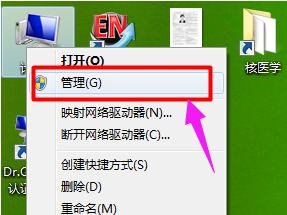
usb设备系统软件图解3
进入计算机管理后,在左侧选择【设备管理器】并打开。
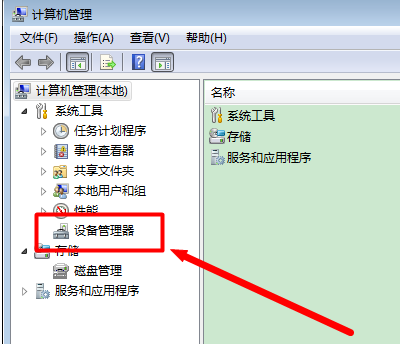
usb系统软件图解4
在右侧的界面中找到“通用串行总线控制器”下的所有的USB Root Hub选项。

电脑usb系统软件图解5
再然后分别右键点击‘USB Root Hub’选项,选择禁用。
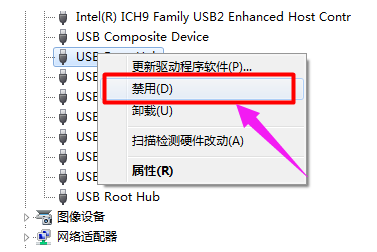
usb设备系统软件图解6
点击“是”
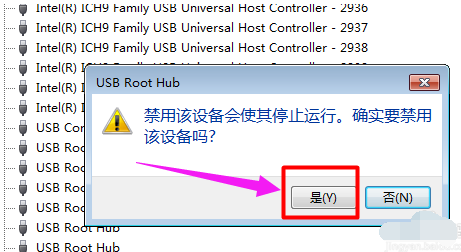
电脑usb系统软件图解7
禁用后,再将其单击右键选择启用。
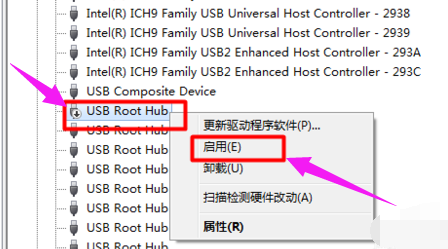
usb设备系统软件图解8
以上就是解决usb无法识别的操作方法了。






 立即下载
立即下载







 魔法猪一健重装系统win10
魔法猪一健重装系统win10
 装机吧重装系统win10
装机吧重装系统win10
 系统之家一键重装
系统之家一键重装
 小白重装win10
小白重装win10
 杜特门窗管家 v1.2.31 官方版 - 专业的门窗管理工具,提升您的家居安全
杜特门窗管家 v1.2.31 官方版 - 专业的门窗管理工具,提升您的家居安全 免费下载DreamPlan(房屋设计软件) v6.80,打造梦想家园
免费下载DreamPlan(房屋设计软件) v6.80,打造梦想家园 全新升级!门窗天使 v2021官方版,保护您的家居安全
全新升级!门窗天使 v2021官方版,保护您的家居安全 创想3D家居设计 v2.0.0全新升级版,打造您的梦想家居
创想3D家居设计 v2.0.0全新升级版,打造您的梦想家居 全新升级!三维家3D云设计软件v2.2.0,打造您的梦想家园!
全新升级!三维家3D云设计软件v2.2.0,打造您的梦想家园! 全新升级!Sweet Home 3D官方版v7.0.2,打造梦想家园的室内装潢设计软件
全新升级!Sweet Home 3D官方版v7.0.2,打造梦想家园的室内装潢设计软件 优化后的标题
优化后的标题 最新版躺平设
最新版躺平设 每平每屋设计
每平每屋设计 [pCon planne
[pCon planne Ehome室内设
Ehome室内设 家居设计软件
家居设计软件 微信公众号
微信公众号

 抖音号
抖音号

 联系我们
联系我们
 常见问题
常见问题



